vs code实现分屏编辑的核心方式包括拖拽文件标签和使用快捷键。具体操作如下:1. 拖拽文件标签:将文件标签拖动到编辑器窗口的左侧、右侧、上方或下方,即可实现分屏。2. 使用快捷键:ctrl + \(windows/linux)或 cmd + \(mac)可将编辑器分为两列;ctrl + shift + \(windows/linux)或 cmd + shift + \(mac)可将编辑器分为两行。3. 通过菜单栏选择“view” -> “editor layout”,可切换不同分屏布局。4. 使用命令面板(ctrl + shift + p 或 cmd + shift + p),输入“split editor”并选择相应命令进行分屏。此外,可通过拖拽调整分屏大小、使用快捷键切换编辑区域、移动或关闭分屏,并可结合工作区与自定义快捷键提升效率。
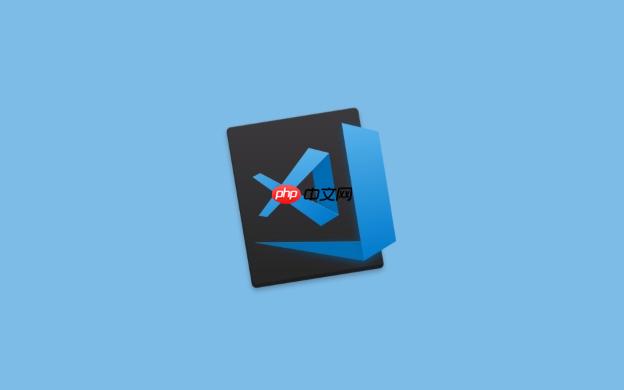
VS Code分屏编辑能让你在同一个窗口中同时查看和编辑多个文件,大幅提升效率。简单来说,通过拖拽文件标签或者使用快捷键,你就能轻松实现分屏。
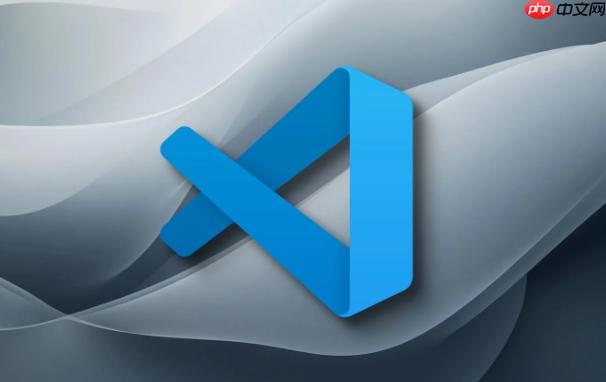
拖拽文件标签和快捷键是两种核心方式。
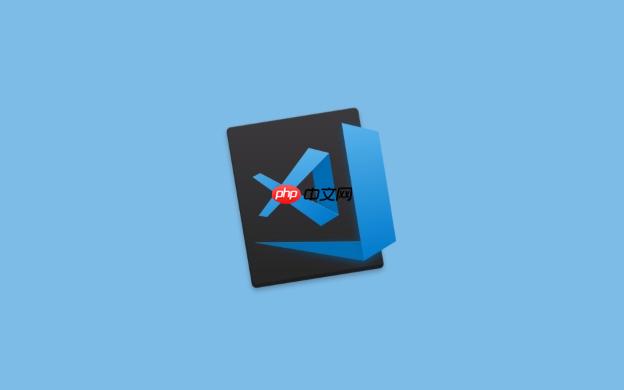
VS Code提供了多种分屏编辑的方式,满足不同场景的需求。
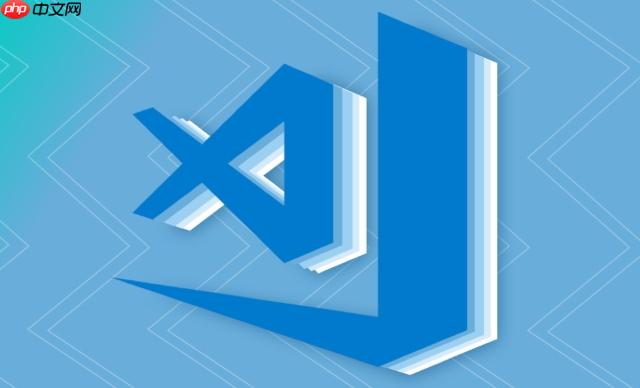
拖拽文件标签: 这是最直观的方式。直接将想要分屏显示的文件标签从标签栏拖拽到编辑器的左侧、右侧、上方或下方,松开鼠标即可实现分屏。
使用快捷键: 快捷键操作更快捷。
Ctrl + \ (Windows/Linux) 或 Cmd + \ (macOS): 将当前编辑器分成两列。Ctrl + Shift + \ (Windows/Linux) 或 Cmd + Shift + \ (macOS): 将当前编辑器分成两行。Ctrl + 数字 (1-9): 在不同的编辑器组之间切换。例如,Ctrl + 1 切换到第一个编辑器组。通过菜单栏: 也可以通过菜单栏进行分屏操作。选择 "View" -> "Editor Layout",然后选择想要的分屏布局,例如 "Two Columns" 或 "Two Rows"。
使用命令面板: 按下 Ctrl + Shift + P (Windows/Linux) 或 Cmd + Shift + P (macOS) 打开命令面板,输入 "View: Split Editor" 并选择相应的命令,例如 "Split Editor Right" 或 "Split Editor Down"。
鼠标悬停在分屏之间的分割线上,光标会变成双向箭头。按住鼠标左键拖动分割线,即可调整分屏的大小。这个操作非常灵活,可以根据你的需要自由调整各个编辑区域的比例。
在不同的分屏中切换文件非常简单。你可以直接点击想要打开的文件标签,或者使用快捷键 Ctrl + Tab (Windows/Linux) 或 Cmd + Tab (macOS) 在最近打开的文件之间切换。此外,你还可以使用 "Go to File" 功能 (Ctrl + P 或 Cmd + P) 快速查找并打开文件。
直接拖拽文件标签即可。将文件标签从一个分屏拖拽到另一个分屏的标签栏,松开鼠标,文件就会移动到新的分屏中。这个操作非常方便,可以灵活地组织你的工作区。
关闭某个分屏也很简单。点击分屏右上角的 "X" 按钮即可关闭该分屏。如果分屏中只有一个文件,关闭该文件也会同时关闭该分屏。
以上就是vscode怎么分屏编辑 vscode分屏操作的快速指南的详细内容,更多请关注php中文网其它相关文章!

每个人都需要一台速度更快、更稳定的 PC。随着时间的推移,垃圾文件、旧注册表数据和不必要的后台进程会占用资源并降低性能。幸运的是,许多工具可以让 Windows 保持平稳运行。




Copyright 2014-2025 https://www.php.cn/ All Rights Reserved | php.cn | 湘ICP备2023035733号